如何进入winpe启动盘
经常有用户有遇到电脑无法开机的问题,这时候就可以设置电脑开机进入winpe环境进行数据的备份或系统的重装,前提是有winpe启动盘,使用大白菜等工具就可以将U盘做成winpe启动盘,很多人还不懂如何进入winpe系统,其实进winpe步骤很简单,下面小编就跟大家介绍怎么设置开机进入winpe环境的方法。相关教程:VMware进入U盘PE的方法怎么在winpe下重装系统一、准备工作1、可用电脑一台,U盘一个2、winpe启动盘:如何制作winpe启动u盘3、winpe制作工具:大白菜U盘制作工具下载4、关闭所有安全软件和杀毒工具二、设置开机进入winpe环境步骤如下1、下载并安装大白菜制作工具,插入U盘,然后点击一键制作USB启动盘,弹出提示框,直接点击确定;2、等待一段时间之后,弹出这些提示框,均点击确定,制作完成;3、制作好winpe启动盘之后,设置电脑U盘启动,详细查看怎么设置开机从U盘启动,大多数电脑都支持启动热键,比如F12、F11、Esc等;4、通过启动热键调出这个对话框,选择U盘选项,比如USB KEY,按回车键;5、这时候会从winpe启动盘引导启动,进入这个界面,我们选择【02】运行Win8PEx86精简版,如果是旧机型就选择【03】win03PE增强版,按回车键进入;6、进入到这个界面,就是winpe环境,winpe是一个微型的Windows系统环境,通常会集成分区工具、安装工具、虚拟光驱等等。以上就是winpe怎么进入的详细过程,大家在遇到电脑系统无法启动的问题时,都可以通过上述方法设置电脑开机进入winpe进行系统重装。
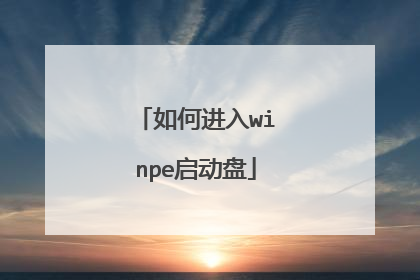
怎么用u盘启动pe
用Wepe V2.1,将USB盘制作成PE工具箱(一键自动制作的) 再重启电脑,进入BIOS设置Usb启动,快速方式,也可按、F12键,切换进入PE启动PE系统,进入PE后再虚拟ISO安装光盘,加载变成光盘!NT6快捷安装器,加载wim,正常安装系统在 BIOS 的Boot菜单下,将Secure Boot 改为 Disabled建议用ISO源文件,再用NT6.0快捷安装器,方法:将Boot List Option 改为 Legacy模式,记得安装完系统,切换回正常的uefi(BIOS boot 切换到Legacy时:就是USB装系统时使用,BIOS boot 切换到UEFI时:选择“开启(Enable)”;正常win10)U盘安装原版win10系统全过程教程如https://www.bilibili.com/video/av41731766

怎么用pe盘装系统教程
使用PE U盘也是可以装系统的。 首先要准备一个大于8G的U盘,还有要使用的PE安装盘。可以下载微PE来使用的,在电脑上运行微P E,按照要求插入U盘,点击制作系统,U盘。等待制作完成就制作好了装系统用的U盘了。 使用这个系统U盘启动电脑,然后找到P E 系统中系统安装器,运行系统安装器就可以来安装系统了。

大白菜pe装机工具教程
1、打开下载安装好的大白菜装机版,插入u盘等待软件成功读取到u盘之后,点击“一键制作启动u盘”进入下一步操作。 2、等待大白菜装机版u盘制作工具对u盘写入大白菜相关数据。 3、完成写入之后,在弹出的信息提示窗口中,表示大白菜U盘启动盘已制作完成。 4、接着把所需安装系统放在U盘根目录下。 5、将大白菜u盘启动盘插在电脑上,开机时不断按下F12。 6、进入大白菜主菜单界面,选择“【02】运行大白菜Win8PE防蓝屏版(新电脑)”回车确认。 7、登录大白菜装机版pe系统桌面,系统会自动弹出大白菜PE装机工具窗口,点击“浏览(B)”进入下一步操作。 8、点击打开存放在u盘中的系统镜像包,点击“打开(O)”后进入下一步操作。 9、等待大白菜PE装机工具提取所需的系统文件后,在下方选择一个磁盘分区用于安装系统使用,然后点击“确定(Y)”进入下一步操作。 10、点击“确定(Y)”进入系统安装窗口。 11、等待系统文件释放至指定磁盘分区。 12、释放完成后,电脑会重新启动,等待所有安装程序完成。 13、安装程序完成后,进入到win7系统桌面,安装结束。

电脑进pe模式装系统全部步骤
1、制作好wepe启动盘,然后把下载的win10 64位系统放进微pe工具箱;2、在需要装系统的电脑上插入windows pe启动盘,启动过程中不停按F12或F11或Esc,不同的电脑启动快捷键不一样,具体参考第二点U盘启动设置,之后弹出启动项选择菜单,选择不带uefi的项,表示legacy模式,比如Sandisk Cruzer Blade 1.26,选择它,按回车,从U盘启动;3、直接进入到wepe系统环境中,如果不需要全盘重新分区,直接看第6步,如果是新硬盘或者需要全盘格式化,则双击打开分区工具DiskGenius,右键硬盘,选择【快速分区】;4、设置分区数目,设置系统盘大小,一般建议50G以上,如果是固态盘,还需要勾选【对齐分区到此扇区数的整数倍】,2048或4096都可以,确定;5、完成分区后,如果盘符错乱,首先右键点击占用C盘的那个盘符,选择【指派新的驱动器号】,选择要指定的驱动器号,比如H盘,确定,依次类推,一个个修改;6、完成分区后,进入此电脑—微pe工具箱,右键点击系统镜像,选择【装载】,如果没有装载选项,则右键选择打开方式,选择资源管理器;7、【双击安装系统】打开安装工具,自动提取到win10.gho,选择安装在C盘,卷标为【系统】,或者你根据总大小来判断C盘,点击确定;8、弹出这个对话框,勾选完成后重启以及引导修复,点击是;9、在这个界面,执行C盘格式化以及win10系统安装部署到C盘的过程;10、执行完毕之后,提示还原已完成,10秒后自动重启,此时需要注意,在重启过程中要拔掉U盘;11、重启过程立即拔掉U盘,进入到这个界面,执行win10系统组件安装、驱动安装和激活过程;12、安装完成后,进行兼容性检测以及各种准备工作,需要等待很长时间;13、直到出现请尽情使用吧,才表示安装完成;14、最后启动进入全新系统界面,安装过程结束。
电脑重装系统-使用U盘PE装系统
使用peU盘安装系统的方法。 需要的工具材料:peU盘、ISO格式或者wim格式的系统安装包。首先到网上下载微pe安装包制作好peU盘。在下载好要安装的系统安装包文件。然后使用pe启动电脑,进入pe系统。运行pe中的系统安装器,设置好安装使用的源文件和安装路径等内容。点击安装。 安装屏幕提示就可以完成系统的安装了。
电脑重装系统-使用U盘PE装系统
使用peU盘安装系统的方法。 需要的工具材料:peU盘、ISO格式或者wim格式的系统安装包。首先到网上下载微pe安装包制作好peU盘。在下载好要安装的系统安装包文件。然后使用pe启动电脑,进入pe系统。运行pe中的系统安装器,设置好安装使用的源文件和安装路径等内容。点击安装。 安装屏幕提示就可以完成系统的安装了。

